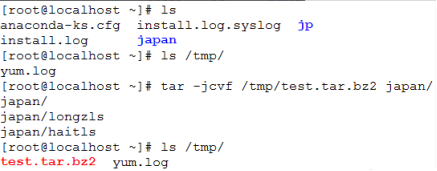一.sudo命令
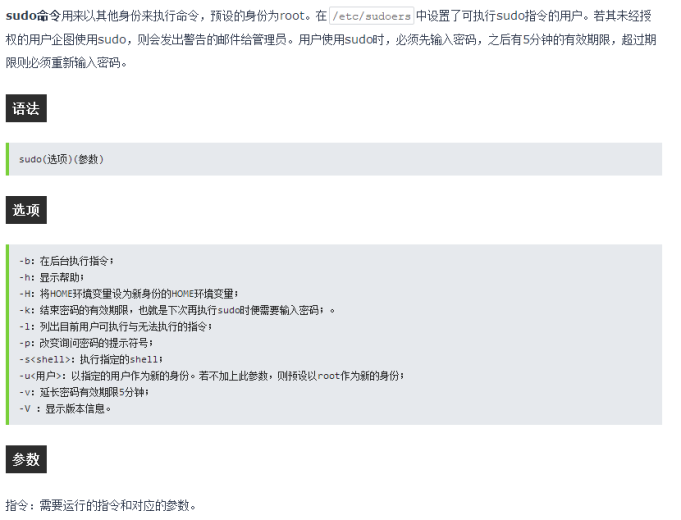
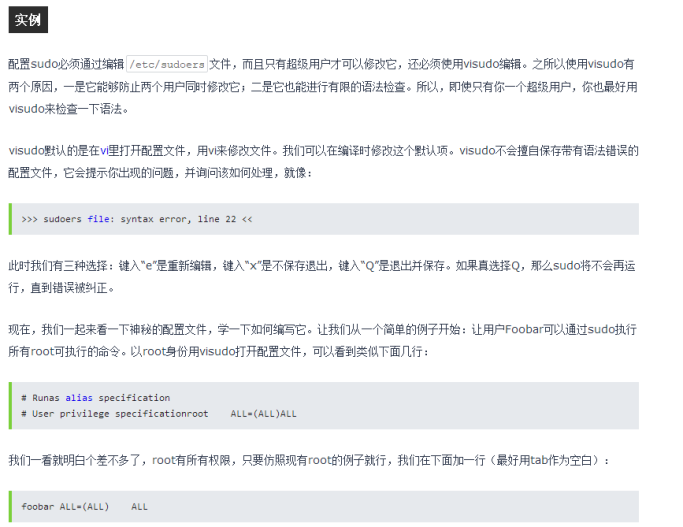
二 . SVN命令
更新到某个版本
svn update -r m path
例如:
svn update如果后面没有目录,默认将当前目录以及子目录下的所有文件都更新到最新版本。
svn update -r 200 test.php(将版本库中的文件test.php还原到版本200)
svn update test.php(更新,于版本库同步。如果在提交的时候提示过期的话,是因为冲突,需要先update,修改文件,然后清除svn resolved,最后再提交commit)
三.Linux的各种下载和上传方式
1.rz和sz命令
1)软件安装
root 账号登陆后,依次执行以下命令:
1
cd /tmp
2
wget http://www.ohse.de/uwe/releases/lrzsz-0.12.20.tar.gz
3
tar zxvf lrzsz-0.12.20.tar.gz && cd lrzsz-0.12.20
4
./configure && make && make install
上面安装过程默认把lsz和lrz安装到了/usr/local/bin/目录下,现在我们并不能直接使用,下面创建软链接,并命名为rz/sz:
1
cd /usr/bin
2
ln -s /usr/local/bin/lrz rz
3
ln -s /usr/local/bin/lsz sz
2)使用说明
sz命令发送文件到本地:
1
# sz filename
rz命令本地上传文件到服务器:
1
# rz
执行该命令后,在弹出框中选择要上传的文件即可。
说明:打开SecureCRT软件 -> Options -> session options -> X/Y/Zmodem 下可以设置上传和下载的目录。
2.WINSCP工具
3.Xshell自带的远程连接工具
四.scp命令
拷贝远程服务器的目录到本地服务器
远程服务器192.168.1.112上面/tmp目录下面有个test目录,里面有个文件名为test,内容也为test
root@ubuntu:/tmp# cat test/test
拷贝远程服务器192.168.1.112的目录/tmp/test到当前目录下。
[root@CentOS_Test_Server tmp]#scp -r root@192.168.1.112:/tmp/test ./

因为默认的是22端口,所以加上-P 43322
五.查看Linux的版本的三种常用的方法
1)登录到服务器执行 lsb_release -a ,即可列出所有版本信息
2)登录到linux执行cat /etc/redhat-release
3)登录到linux执行rpm -q redhat-release
六.将Linux开机启动的图形界面转换成字符界面(命令行模式)
1.先执行systemctl get-default
查看现在开机启动的模式
2.rm /etc/systemd/system/default.target
3.ln -s /usr/lib/systemd/system/runlevel3.target /etc/systemd/system/default.target
4.再重新查看开机启动模式已经转换了
七.ps netstat losf命令的区别
1.ps命令
ps [选项]
下面对命令选项进行说明:
-e 显示所有进程。
-f 全格式。
-h 不显示标题。
-l 长格式。
-w 宽输出。
a 显示终端上的所有进程,包括其他用户的进程。
r 只显示正在运行的进程。
u 以用户为主的格式来显示程序状况。
x 显示所有程序,不以终端机来区分。
ps -ef 显示出的结果:
1.UID 用户ID
2.PID 进程ID
3.PPID 父进程ID
4.C CPU占用率
5.STIME 开始时间
6.TTY 开始此进程的TTY----终端设备
7.TIME 此进程运行的总时间
8.CMD 命令名
2.Netstat
常见参数
-a (all)显示所有选项,默认不显示LISTEN相关
-t (tcp)仅显示tcp相关选项
-u (udp)仅显示udp相关选项
-n 拒绝显示别名,能显示数字的全部转化成数字。
-l 仅列出有在 Listen (监听) 的服務状态
-p 显示建立相关链接的程序名
-r 显示路由信息,路由表
-e 显示扩展信息,例如uid等
-s 按各个协议进行统计
-c 每隔一个固定时间,执行该netstat命令。
提示:LISTEN和LISTENING的状态只有用-a或者-l才能看到
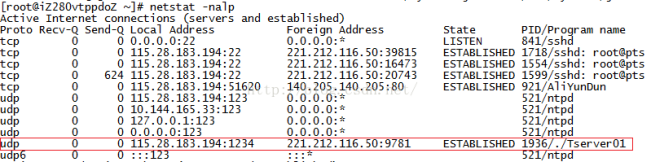
由上述的知识,可以直接得到如下信息:
解释:
Tserver01程序采用UDP协议传输数据,绑定本地115.28.183.194:1234地址信息,并调用connect函数绑定目的地址221.212.116.50:9781建立了本地—>目的的连接。(至于是否发送数据并不知晓)
3.Losf
lsof `which httpd` //那个进程在使用apache的可执行文件
lsof /etc/passwd //那个进程在占用/etc/passwd
lsof /dev/hda6 //那个进程在占用hda6
lsof /dev/cdrom //那个进程在占用光驱
lsof -c sendmail //查看sendmail进程的文件使用情况
lsof -c courier -u ^zahn //显示出那些文件被以courier打头的进程打开,但是并不属于用户zahn
lsof -p 30297 //显示那些文件被pid为30297的进程打开
lsof -D /tmp 显示所有在/tmp文件夹中打开的instance和文件的进程。但是symbol文件并不在列
lsof -u1000 //查看uid是100的用户的进程的文件使用情况
lsof -utony //查看用户tony的进程的文件使用情况
lsof -u^tony //查看不是用户tony的进程的文件使用情况(^是取反的意思)
lsof -i //显示所有打开的端口
lsof -i:80 //显示所有打开80端口的进程
lsof -i -U //显示所有打开的端口和UNIX domain文件
lsof -i UDP@[url]www.akadia.com:123 //显示那些进程打开了到www.akadia.com的UDP的123(ntp)端口的链接
lsof -i tcp@ohaha.ks.edu.tw:ftp -r //不断查看目前ftp连接的情况(-r,lsof会永远不断的执行,直到收到中断信号,+r,lsof会一直执行,直到没有档案被显示,缺省是15s刷新)
lsof -i tcp@ohaha.ks.edu.tw:ftp -n //lsof -n 不将IP转换为hostname,缺省是不加上-n参数
八.free命令和top命令查看的内容
Top
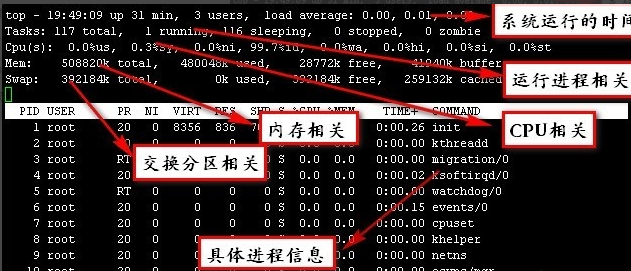
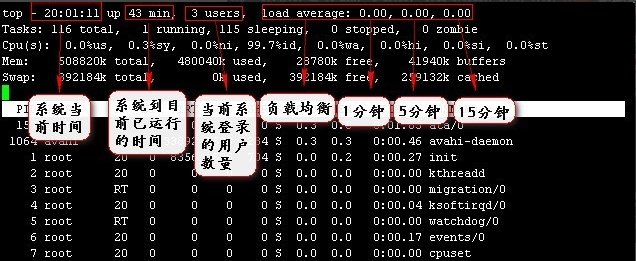

九.压缩和解压
1.压缩命令:
命令格式:tar -zcvf 压缩文件名.tar.gz 被压缩文件名
可先切换到当前目录下。压缩文件名和被压缩文件名都可加入路径。
2.解压缩命令:
命令格式:tar -zxvf 压缩文件名.tar.gz
解压缩后的文件只能放在当前的目录。
3.Linux下如何解压tar.bz2文件
在linux用下面命令解压
tar jxvf 文件名.tar.bz2
压缩
- tar –cvf jpg.tar *.jpg 将目录里所有jpg文件打包成tar.jpg
- tar –czf jpg.tar.gz *.jpg 将目录里所有jpg文件打包成jpg.tar后,并且将其用gzip压缩,生成一个gzip压缩过的包,命名为jpg.tar.gz
- tar –cjf jpg.tar.bz2 *.jpg 将目录里所有jpg文件打包成jpg.tar后,并且将其用bzip2压缩,生成一个bzip2压缩过的包,命名为jpg.tar.bz2
- tar –cZf jpg.tar.Z *.jpg 将目录里所有jpg文件打包成jpg.tar后,并且将其用compress压缩,生成一个umcompress压缩过的包,命名为jpg.tar.Z
- rar a jpg.rar *.jpg rar格式的压缩,需要先下载rar for linux
- zip jpg.zip *.jpg zip格式的压缩,需要先下载zip for linux
解压
- tar –xvf file.tar 解压 tar包
- tar -xzvf file.tar.gz 解压tar.gz
- tar -xjvf file.tar.bz2 解压 tar.bz2
- tar –xZvf file.tar.Z 解压tar.Z
- unrar e file.rar 解压rar
- unzip file.zip 解压zip
十.Iostat命令详解
输出信息的含义
rrqm/s:每秒这个设备相关的读取请求有多少被Merge了(当系统调用需要读取数据的时候,VFS将请求发到各个FS,如果FS发现不同的读取请求读取的是相同Block的数据,FS会将这个请求合并Merge);wrqm/s:每秒这个设备相关的写入请求有多少被Merge了。
rsec/s:每秒读取的扇区数;
wsec/:每秒写入的扇区数。
rKB/s:The number of read requests that were issued to the device per second;
wKB/s:The number of write requests that were issued to the device per second;
avgrq-sz 平均请求扇区的大小
avgqu-sz 是平均请求队列的长度。毫无疑问,队列长度越短越好。
await: 每一个IO请求的处理的平均时间(单位是微秒毫秒)。这里可以理解为IO的响应时间,一般地系统IO响应时间应该低于5ms,如果大于10ms就比较大了。
这个时间包括了队列时间和服务时间,也就是说,一般情况下,await大于svctm,它们的差值越小,则说明队列时间越短,反之差值越大,队列时间越长,说明系统出了问题。svctm 表示平均每次设备I/O操作的服务时间(以毫秒为单位)。如果svctm的值与await很接近,表示几乎没有I/O等待,磁盘性能很好,如果await的值远高于svctm的值,则表示I/O队列等待太长, 系统上运行的应用程序将变慢。
%util: 在统计时间内所有处理IO时间,除以总共统计时间。例如,如果统计间隔1秒,该设备有0.8秒在处理IO,而0.2秒闲置,那么该设备的%util = 0.8/1 = 80%,所以该参数暗示了设备的繁忙程度
。一般地,如果该参数是100%表示设备已经接近满负荷运行了(当然如果是多磁盘,即使%util是100%,因为磁盘的并发能力,所以磁盘使用未必就到了瓶颈)。
-x 选项,该选项用于显示和IO相关的扩展数据
-c参数,iostat可以用来获取CPU的部分状态值
十一.umask命令
Umask就是指定目前用户在新建文件或目录的时候的权限默认值
1.查看当前默认新建文件目录的权限默认值
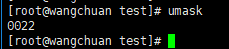
2.此时新建的文件的只有用户自己有W的权限
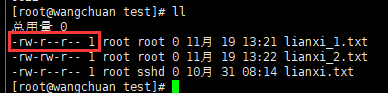
3.此时给予新建的文件或者目录同组的可读权限

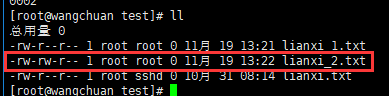
十二.tar命令解压和压缩到指定文件夹
1.命令格式:tar -zxvf 【压缩包文件名.tar.gz】 -C 【路径】/
注释:解压.tar.gz格式到指定的目录下
例如:tar -zxvf japan.tar.gz -C /tmp/
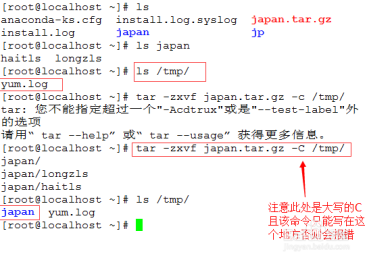
2.命令格式:tar -jxvf 【压缩包文件名.tar.bz2】 -C 【路径】/
注释:解压.tar.bz2格式到指定的目录下
例如:tar -zxvf japan.tar.bz2 -C /tmp/
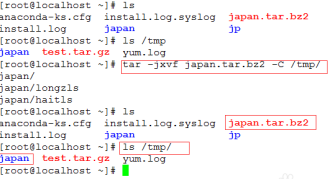
3.压缩.tar.gz格式到指定目录下
命令格式:tar -zcvf 【目录】/ 【压缩包文件名.tar.gz】【源文件】
例如:tar -zcvf /tmp/test.tar.gz japan/
注意:一次压缩多个文件直接在源文件后用空格格开即可
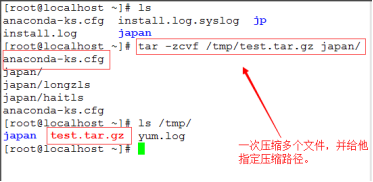
4.压缩.tar.bz2格式到指定目录下
命令格式:tar -jcvf 【目录】/ 【压缩包文件名.tar.gz】【源文件】
例如:tar -jcvf /tmp/test.tar.bz2 japan/
注意:一次压缩多个文件直接在源文件后用空格格开即可